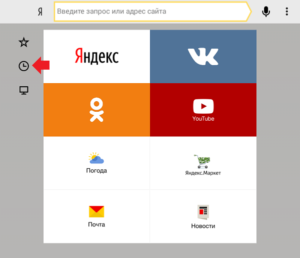Slik angir du et passord på nettbrettet
 Nesten hver moderne person som aktivt bruker forskjellige gadgets har et nettbrett. Og dette er ikke overraskende, for ved hjelp av denne enheten kan du erstatte en datamaskin eller bærbar datamaskin mens du reiser, se bilder og andre mediefiler, og også jobbe med dokumenter.
Nesten hver moderne person som aktivt bruker forskjellige gadgets har et nettbrett. Og dette er ikke overraskende, for ved hjelp av denne enheten kan du erstatte en datamaskin eller bærbar datamaskin mens du reiser, se bilder og andre mediefiler, og også jobbe med dokumenter.
Siden et nettbrett kan inneholde en stor mengde personlig og konfidensiell informasjon, må det beskyttes så mye som mulig mot noens påvirkning. Du kan gjøre dette ved å angi et passord som bare vil være kjent for deg. Hvordan sette et passord og hva trengs for dette?
Innholdet i artikkelen
Slik sikrer du nettbrettet ditt mot uautorisert tilgang
For å sikre at informasjonen din forblir trygg selv om nettbrettet havner i feil hender, kan du sette et passord på det. Android-operativsystemet tilbyr flere varianter: mønsternøkkel, pinkode, ansiktskontroll og så videre. La oss se nærmere på hvert av disse alternativene og deres funksjoner.
Et mønster er en spesiell linje som må tegnes langs prikkene for å låse opp skjermen. Fordelen er stor valgfrihet - du kan komme opp med ethvert design som bare må vedlikeholdes i en grafisk stil. Ikke kom opp med komplekse tegninger - velg en som enkelt og raskt kan tegnes hver gang du skal bruke et nettbrett.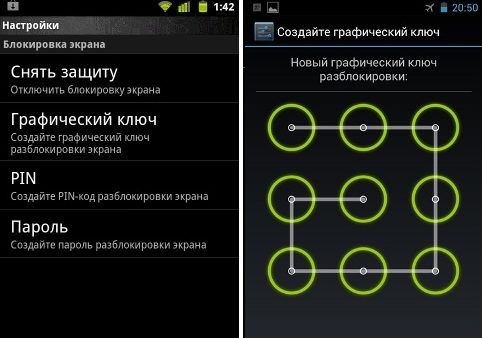
PIN-kode er det enkleste og mest tradisjonelle passordalternativet. Her må du angi en bestemt kombinasjon av tall. Denne typen beskyttelsessystem er kjent for alle som bruker bankkort. Et annet lignende alternativ er et bokstavpassord. Bokstaver og tall kan kombineres for å gjøre beskyttelsen mer pålitelig.
Ansiktsgjenkjenning er behovet for at kameraet hele tiden gjenkjenner ansiktet ditt for å låse opp nettbrettet. Kameraet fungerer ikke alltid riktig og gjenkjenner eieren, så det anbefales ikke å bruke det.
Hvordan sette et passord på et nettbrett
Etter å ha forstått de flere tilgjengelige passordalternativene og valgt det riktige, kan du fortsette å installere det.
Å sette et passord på et nettbrett med Android-operativsystemet er ganske enkelt, så selv en vanlig bruker som ikke har dyp kunnskap om teknologi kan takle oppgaven. Først av alt må du gå til innstillinger og velge "Låseskjerm". Gå deretter til delen "Skjermlås" og velg et av de mulige passordene som nettbrettsystemet tilbyr.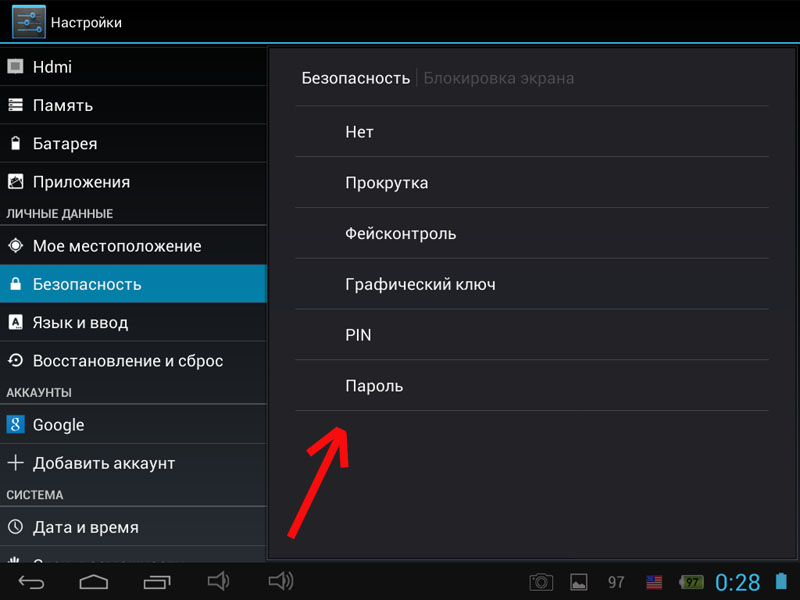
Nå gjenstår det bare å skrive inn koden - tegne en linje, skrive inn bokstaver og tall, eller ta bildet ditt, som systemet vil identifisere deg med i fremtiden. Pass deretter på å bekrefte de valgte innstillingene. Dine data er beskyttet!
Det finnes også flere separate applikasjoner for å beskytte informasjon som er lagret på nettbrettet. De lastes ned fra Internett eller Play Market, installeres og aktiveres hver gang enheten må låses opp.
Viktig! Vær oppmerksom på at slike tredjepartsprogrammer kan være upålitelige eller til og med skadelige, så du bør alltid sjekke dem på forhånd for virus og andre ubehagelige ting.
Hva du skal gjøre hvis du har glemt passordet ditt
Det er ofte tilfeller der brukere bare glemmer det tildelte passordet og ikke kan bruke sin egen enhet. Er det mulig å rette opp denne situasjonen på en eller annen måte?
Du kan velge et hint på forhånd som vil hjelpe deg å huske det etter fem feil passordoppføringer. På samme måte er muligheten til å slette alle data etter et stort antall feil kodeoppføringer konfigurert - dette vil beskytte mot hacking hvis enheten faller i feil hender, men vil neppe hjelpe i en situasjon der du selv har glemt din kode.
Det er ganske vanskelig å tilbakestille det, så det er fortsatt en mulighet til å henvende seg til fagfolk. De vil tilbakestille innstillingene, men det er verdt å vurdere det faktum at med stor sannsynlighet vil alle eksisterende filer gå tapt for alltid. Det er derfor det er så viktig å skrive ned passordene dine eller bare ha dem i bakhodet til enhver tid. På denne måten kan du redde deg selv fra et stort antall problemer knyttet til tap av data, noe som er like ubehagelig som å få det i hendene på fremmede.
Nå vet du hvordan du kan sikre alle filene på nettbrettet ditt, hva du trenger til dette, og hvordan du selv setter et passord på et nettbrett som kjører på Android-operativsystemet. Et stort antall forskjellige beskyttelsesalternativer lar deg sikre all informasjon om deg og dine kjære som er lagret på enheten. Dermed trenger du ikke lenger å bekymre deg for at dataene kommer til noen andre og la gjerne nettbrettet være uten tilsyn en stund. Det viktigste er å alltid huske ditt eget passord for å unngå problemer.